Si estás presentando problemas para restablecer o reiniciar tu contraseña de usuario de WordPress, te tenemos una gran noticia. Esto podrás ejecutarlo directamente desde tu base de datos, es decir, utilizando phpMyAdmin. En el artículo que te traemos hoy en Ayuda Hosting te enseñaremos a reiniciar tu contraseña de WordPress utilizando phpMyAdmin.
También le puedes echar un vistazo a nuestra guía donde mostramos cómo recuperar la contraseña en WordPress.
¿Por qué reiniciar mi contraseña utilizando phpMyAdmin?
WordPress nos ofrece una opción para que no tengamos ningún problema a la hora de reiniciar esta contraseña. Sólo tendrás que dirigirte a la página de inicio de sesión y hacer clic en la opción Perdió su contraseña.
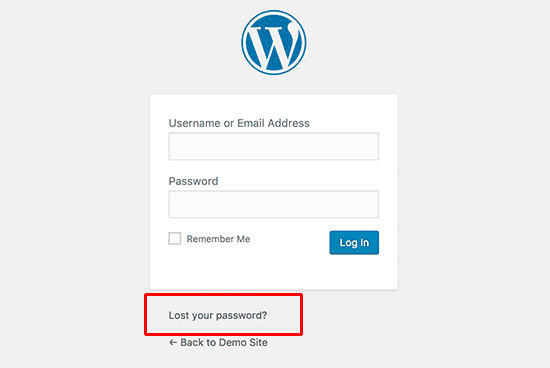
Inmediatamente serás redirigido a una página donde tendrás que colocar tu nombre de usuario para reiniciar la contraseña. Luego de ello, te enviarán un enlace determinado a tu correo electrónico para que puedas reiniciarla.
También puede suceder que no tengas acceso directo al correo electrónico, de esta forma no podrás reiniciar tu contraseña.
Cuando te encuentres en este tipo de problema, tendrás que reiniciar tu contraseña directamente desde tu base de datos. Verás que no es muy complicado y lo podrás lograr por medio de phpMyAdmin.
¿Cómo lo hago?
En primer lugar, dirígete al Panel de administración e inicia sesión directamente en la empresa que te ofrece el servicio de alojamiento.
Luego selecciona la opción phpMyAdmin. Por lo general, esta se encuentra justo debajo de la sección de tu base de datos.
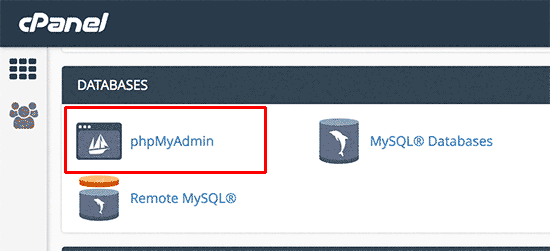
Inmediatamente cuando la selecciones, tendrás que hacer clic en la base de datos.
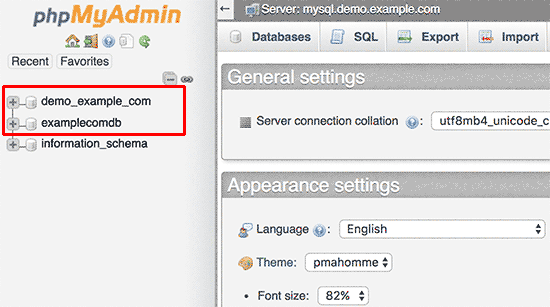
Ahora observarás varias tablas. Allí tendrás que buscar la tabla denominada.
'{table-prefix} _users'
Una vez la tengas seleccionada, deberás seleccionar la opción Examinar. Esta la encontrarás al lado.
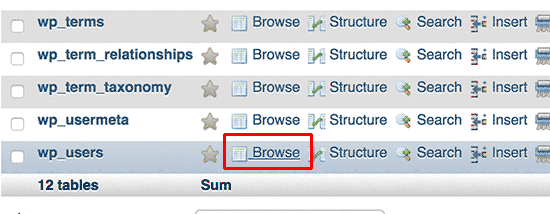
Observación: es posible que consigas un nombre diferente al de la imagen interior.
Luego podrás observar diferentes filas. Para continuar, selecciona la opción Editar. Esta la encontrarás justo al lado de tu nombre de usuario.
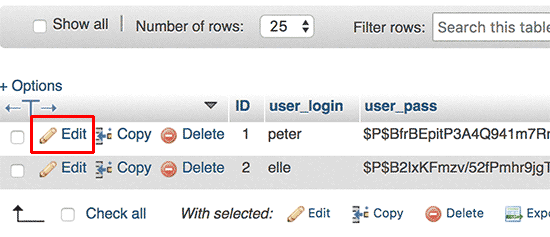
Ahora notarás un formulario que contiene toda la información de usuario.
Procede a eliminar el valor que corresponde en user_passcampo y para continuar coloca tu nueva contraseña de inicio. Luego tendrás que seleccionar MD5 y seleccionar la opción Ir.
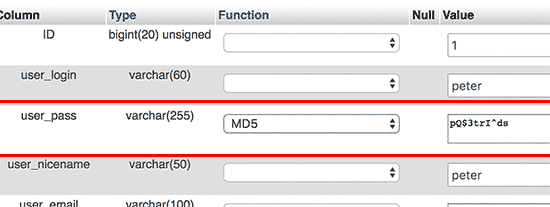
De esta forma, al utilizar MD5 tu contraseña será guardada directamente en tu base de datos.
Listo, has logrado reiniciar tu contraseña de forma muy fácil en WordPress utilizando phpMyAdmin.
Esperamos haber sido de gran ayuda. Conoce más de los servicios profesionales que ofrecemos en Ayuda Hosting ingresando aquí.



